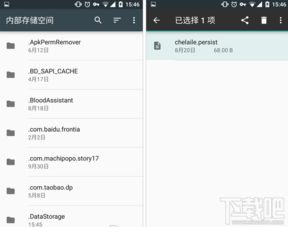u盘里装进安卓系统,轻松体验移动端操作系统
时间:2025-02-01 来源:网络 人气:
你有没有想过,把安卓系统装进U盘里,随时随地都能用呢?想象你拿着一个U盘,走到哪儿用到哪儿,是不是很酷炫?今天,就让我带你一起探索如何在U盘里装进安卓系统,让你的生活更加便捷!
一、U盘里的安卓,你了解多少?
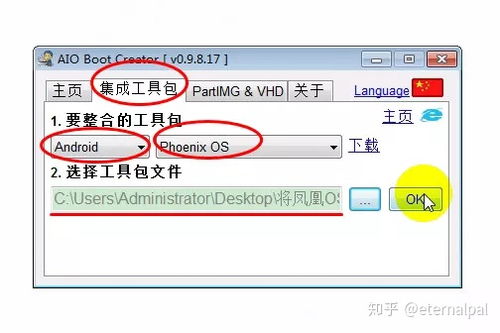
安卓系统,相信大家都不陌生,它可是智能手机和平板电脑上的主流操作系统。而U盘,作为我们日常生活中常用的存储设备,竟然也能装进安卓系统,这听起来是不是很神奇?
其实,这并不是什么新鲜事。随着科技的发展,越来越多的软件和工具可以帮助我们实现这个想法。比如,Android X86就是一个专门为PC x86平台设计的安卓系统版本,它可以让你的电脑像手机一样运行安卓应用。
二、准备工作,你准备好了吗?
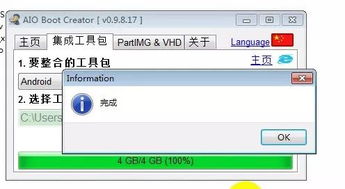
在开始之前,我们需要准备以下几样东西:
1. U盘:选择一个容量较大、速度较快的U盘,至少8GB以上,这样运行起来才不会卡顿。
2. 电脑:用于制作安卓系统安装U盘。
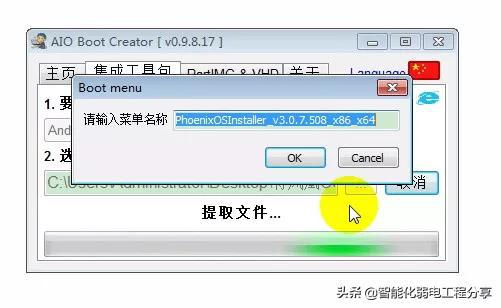
3. Android X86 ISO镜像文件:可以从Android X86官网下载最新版本的镜像文件。
4. Rufus或UltraISO软件:用于将Android X86的镜像写入到U盘。
5. DiskGenius(可选):如果需要对U盘进行分区。
准备好这些工具后,我们就可以开始制作安卓系统安装U盘了。
三、制作安卓系统安装U盘,步骤详解
1. 插入U盘:将你的U盘插入电脑。
2. 打开Rufus或UltraISO:使用管理员权限打开所选择的软件,避免权限限制导致的问题。
3. 加载ISO镜像:在软件中选择【文件】->【打开】,然后找到并选择你下载的Android X86镜像文件。
4. 写入镜像:在Rufus或UltraISO中选择你的U盘作为写入目标,并点击写入按钮。Rufus可能会提示格式化U盘,确认即可。在UltraISO中,依次点击【启动】->【写入硬盘映像】,然后在对话窗口中确认设置,并点击【写入】按钮开始制作启动盘。
5. 完成制作:等待写入过程完成,恭喜你,安卓系统已经成功写入到U盘中了!
四、U盘启动,体验安卓系统
1. 重启电脑:将制作好的U盘插入电脑,重启电脑。
2. 进入BIOS设置:在电脑启动时,按下F2、F10、Del等键进入BIOS设置。
3. 选择U盘启动:在BIOS设置中,找到启动选项,将启动顺序设置为从U盘启动。
4. 启动安卓系统:重启电脑,系统会从U盘启动,进入安卓系统界面。
5. 安装应用:在安卓系统中,你可以安装各种应用,享受安卓带来的便捷。
五、注意事项
1. 备份U盘数据:在制作安卓系统安装U盘之前,请确保备份U盘中的数据,以免丢失。
2. 选择合适的U盘:选择一个容量较大、速度较快的U盘,以保证系统运行流畅。
3. 注意系统兼容性:在安装安卓系统之前,请确保你的电脑硬件支持安卓系统。
4. 安全使用:在使用安卓系统时,请注意网络安全,避免下载安装不明来源的应用。
通过以上步骤,你就可以在U盘里装进安卓系统,随时随地享受安卓带来的便捷了。快来试试吧,让你的生活更加精彩!
相关推荐
教程资讯
系统教程排行